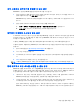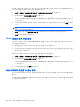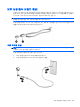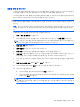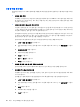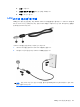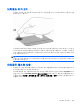Notebook PC User Manual-Windows 7
자주 사용하는 네트워크에 연결할 수 없는 경우
Windows 가 손상된 WLAN 연결을 자동으로 복구할 수 있습니다.
●
작업 표시줄의 오른쪽 끝에 있는 알림 영역에 네트워크 아이콘이 있으면 이 아이콘을 마우스 오
른쪽 버튼으로 누른 다음 문제 해결을 누릅니다.
Windows 에서는 네트워크 장치를 재설정하고 자주 사용하는 네트워크에 다시 연결하려고 시도
합니다.
●
알림 영역에 네트워크 아이콘이 없으면 다음 단계를 따르십시오.
1.
시작 > 제어판 > 네트워크 및 인터넷 > 네트워크 및 공유 센터를 선택합니다.
2.
문제 해결을 누르고 난 뒤 복구하려는 네트워크를 선택합니다.
네트워크 아이콘이 표시되지 않는 경우
소프트웨어 드라이버가 없거나 손상된 경우에는 WLAN 을 구성한 후 네트워크 아이콘이 알림 영역에
표시되지 않습니다. “장치를 찾을 수 없음”이라는 Windows 오류 메시지가 표시될 수 있습니다. 드라
이버를 다시 설치해야 합니다.
사용하는 WLAN 을 별도 구매한 경우 제조업체의 웹사이트에서 최신 소프트웨어를 확인합니다.
사용자의 컴퓨터 모델에 맞는 WLAN 장치 소프트웨어의 최신 버전을 다운로드하려면 다음 단계를 수
행합니다.
1.
웹 브라우저를 열고
http://www.hp.com/support 로 이동합니다.
2.
국가 또는 지역을 선택합니다.
3.
소프트웨어 및 드라이버 다운로드 옵션을 누른 다음 검색 상자에 컴퓨터 모델 번호를 입력합니
다.
4.
enter 키를 누르고 화면에 나타나는 지시를 따릅니다.
주: 사용하는 WLAN 을 별도 구매한 경우 제조업체의 웹사이트에서 최신 소프트웨어를 확인합니다.
현재 네트워크 보안 코드를 사용할 수 없는 경우
WLAN 에 연결할 때 네트워크 키나 이름(SSID)을 입력하라는 메시지가 표시되면 네트워크에 보안이
적용된 것입니다. 보안 네트워크에 연결하려면 현재 코드를 가지고 있어야 합니다. SSID 및 네트워크
키는 컴퓨터를 네트워크에 식별하기 위해 사용자가 컴퓨터에 입력한 영숫자 코드입니다.
●
네트워크가 개인 무선 라우터에 연결되어 있는 경우에는 라우터 사용 설명서에서 라우터와
WLAN 장치에 동일한 코드를 설정하는 방법에 대한 지침을 참조하십시오.
●
사무실 네트워크 또는 공공 인터넷 대화방 네트워크와 같은 개인 네트워크의 경우, 네트워크 관
리자에게 문의하여 코드를 확인한 후 메시지가 표시되면 해당 코드를 입력합니다.
일부 네트워크에서는 보안을 강화하기 위해 정기적으로 라우터나 액세스 포인트에 사용되는
SSID 또는 네트워크 키를 변경합니다. 그에 따라 사용자 컴퓨터의 해당 코드도 변경해야 합니다.
무선 연결 문제 해결
21